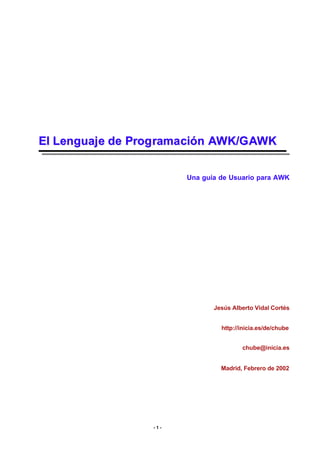
Manual awk
- 1. El Lenguaj e de Prog rama ción AWK/G AWK Una guía de Usuario para AWK Jesús Alberto Vidal Cortés http://inicia.es/de/chube chube@inicia.es Madrid, Febrero de 2002 -1-
- 2. Índice 1. INTRODUCCIÓN ........................................................................................................................................................................6 2. EMPEZANDO CON AWK ..........................................................................................................................................................7 UN EJEMPLO MUY SIMPLE .................................................................................................................................................................7 UN EJEMPLO CON DOS RE GLAS..........................................................................................................................................................8 UN EJEMPLO MÁS COMPLEJO ............................................................................................................................................................9 CÓMO EJECUTAR LOS PRO GRAMAS AWK .........................................................................................................................................10 Programas de ejecución rápida (One-shot Throw-away) .......................................................................................................10 Ejecutar awk sin Ficheros de Entrada.....................................................................................................................................10 Ejecución de Programas Grandes...........................................................................................................................................11 Programas awk Ejecutables.....................................................................................................................................................11 COMENTARIOS EN PROGRAMAS AWK .............................................................................................................................................12 SENTENCIAS FRENTE A LÍNEAS EN AWK ..........................................................................................................................................13 CUANDO USAR AWK .......................................................................................................................................................................14 3. LEYENDO FICHEROS DE ENTRADA..................................................................................................................................15 CÓMO SE PARTICIONA LA ENTRADA EN REGISTROS ........................................................................................................................15 EXAMINANDO CAMPOS...................................................................................................................................................................16 REFERENCIAR CAMPOS SIN USAR CONSTANTES ...............................................................................................................................17 CAMBIANDO LOS CONTENIDOS DE UN CAMPO .................................................................................................................................17 ESPECIFICANDO COMO ESTÁN SEPARADOS LOS CA MPOS .................................................................................................................18 REGISTROS DE MÚLTIPLES LÍNEAS ..................................................................................................................................................20 ENTRADA EXPLÍCITA CON GETLINE .................................................................................................................................................21 CERRADO DE FICHEROS DE ENTRADA Y PIPES................................................................................................................................25 4. IMPRIMIENDO LA SALIDA...................................................................................................................................................26 LA SENTENCIA PRINT......................................................................................................................................................................26 EJEMPLOS DE SENTENCIAS PRINT....................................................................................................................................................26 SEPARADORES DE LA SALIDA .........................................................................................................................................................28 USO DE SENTENCIAS PRINTF PARA UNA IMPRESIÓN MÁS ELEGANTE.................................................................................................28 Introducción a la sentencia printf ............................................................................................................................................28 Letras para el control de formato ............................................................................................................................................29 Modificadores para los formatos de printf ..............................................................................................................................29 Ejemplos de Uso de printf ........................................................................................................................................................30 REDIRECCIONANDO LA SALIDA DE PRINT Y PRINTF .........................................................................................................................31 Redireccionando la Salida a Ficheros y Pipes ........................................................................................................................31 Cerrando los Ficheros de Salida y Pipes.................................................................................................................................33 STREAMS DE ENTRADA /SALIDA ESTÁNDARD .................................................................................................................................33 5. PROGRAMAS DE “UNA LÍNEA” ÚT ILES ...........................................................................................................................35 6. PATRONES .................................................................................................................................................................................36 T IPOS DE PATRONES.......................................................................................................................................................................36 EL PATRÓN VACÍO .........................................................................................................................................................................36 EXPRESIONES REGULARES COMO PATRONES..................................................................................................................................36 Cómo usar Expresiones Regulares ..........................................................................................................................................37 -2-
- 3. Índice Operadores de Expresiones Regulares ....................................................................................................................................37 Sensibilidad a Mayúsculas en el Matching..............................................................................................................................40 EXPRESIONES DE COMPARACIÓN COMO PATRONES ........................................................................................................................41 OPERADORES BOOLEANOS COMO PATRONES..................................................................................................................................42 EXPRESIONES COMO PATRONES......................................................................................................................................................42 ESPECIFICANDO RANGOS DE REGISTROS CON PATRONES ...............................................................................................................43 LOS PATRONES ESPECIALES BEGIN Y END..................................................................................................................................43 7. ACCIONES: OVERVIEW.........................................................................................................................................................45 8. ACCIONES: EXPRESIONES ...................................................................................................................................................46 EXPRESIONES CONSTANTES ...........................................................................................................................................................46 VARIABLES ....................................................................................................................................................................................47 Asignación de Variables en la Línea de Comando ..................................................................................................................48 OPERADORES ARITMÉTICOS ...........................................................................................................................................................48 CONCATENACIÓN DE CADENAS......................................................................................................................................................49 EXPRESIONES DE COMPARACIÓN ....................................................................................................................................................49 EXPRESIONES BOOLEANAS.............................................................................................................................................................51 EXPRESIONES DE ASIGNACIÓN .......................................................................................................................................................51 OPERADORES INCREMENTALES......................................................................................................................................................53 CONVERSIONES DE CADENAS Y NÚMEROS .....................................................................................................................................54 EXPRESIONES CONDICIONALES ......................................................................................................................................................55 LLAMADAS A FUNCIONES...............................................................................................................................................................55 PRECEDENCIAS DE OPERADORES: CÓMO SE ANIDAN LOS OPERADORES..........................................................................................56 9. ACCIONES: SENTENCIAS DE CONTROL..........................................................................................................................58 LA SENTENCIA IF ............................................................................................................................................................................58 LA SENTENCIA WHILE ....................................................................................................................................................................59 LA SENTENCIA DO-WHILE ..............................................................................................................................................................59 LA SENTENCIA FOR ........................................................................................................................................................................60 LA SENTENCIA BREAK....................................................................................................................................................................61 LA SENTENCIA CONTINUE ..............................................................................................................................................................62 LA SENTENCIA NEXT ......................................................................................................................................................................63 LA SENTENCIA EXIT .......................................................................................................................................................................64 10. ARRAYS EN AWK ..................................................................................................................................................................65 INTRODUCCIÓN A LOS ARRAYS .......................................................................................................................................................65 REFIRIÉNDOSE A UN ELEMENTO DE UN ARRAY ...............................................................................................................................66 ASIGNACIÓN DE ELEMENTOS DE ARRAY ........................................................................................................................................67 UN EJEMPLO BÁSICO DE UN ARRAY ................................................................................................................................................67 RECORRIDO DE TODOS LOS ELEMENTOS DE UN ARRAY ...................................................................................................................68 LA SENTENCIA DELETE ...................................................................................................................................................................69 ARRAYS M ULTI -DIMENSIONALES ..................................................................................................................................................69 RECORRIDO DE ARRAYS MULTI -DIMENSIONALES..........................................................................................................................71 11. FUNCIONES IMPLÍCITAS (BUILT-IN) ..............................................................................................................................72 LLAMADA A FUNCIONES IMPLÍCITAS (BUILT-IN).............................................................................................................................72 FUNCIONES IMPLÍCITAS (BUILT-IN) NUMÉRICAS ............................................................................................................................72 -3-
- 4. Índice FUNCIONES IMPLÍCITAS (BUILT-IN) PARA M ANIPULACIÓN DE CADENAS ........................................................................................74 FUNCIONES IMPLÍCITAS (BUILT-IN) PARA ENTRADA/SALIDA ..........................................................................................................77 12. FUNCIONES DEFINIDAS POR EL USUARIO ...................................................................................................................78 SINTAXIS DE LAS DEFINICIONES DE FUNCIONES..............................................................................................................................78 EJEMPLO DE DEFINICIÓN DE FUNCIÓN ............................................................................................................................................79 LLAMADA A FUNCIONES DEFINIDAS P OR EL USUARIO.....................................................................................................................80 LA SENTENCIA RETURN ..................................................................................................................................................................81 13. VARIABLES IMPLÍCITAS (BUILT-IN) ..............................................................................................................................83 VARIABLES IMPLÍCITAS (BUILT-IN) QUE CONTROLAN EL COMPORTAMIENTO DE AWK.....................................................................83 VARIABLES IMPLÍCITAS (BUILT-IN) QUE TE PROPORCIONAN INFORMACIÓN ....................................................................................84 14. INVOCACIÓN DE AWK ........................................................................................................................................................87 OPCIONES DE LA LÍNEA DE COMANDOS...........................................................................................................................................87 OTROS ARGUMENTOS DE L A LÍNEA DE COMANDOS..........................................................................................................................88 LA VARIABLE DE ENTORN O AWKPATH........................................................................................................................................89 15. LA EVOLUCIÓN DEL LENGUAJE AWK ..........................................................................................................................90 CAMBIOS M AYORES ENTRE V7 Y S5R3.1 ......................................................................................................................................90 CAMBIOS M ENORES ENTRE S5R3.1 Y S5R4...................................................................................................................................91 EXTENSIONES EN GAWK Q UE NO ESTÁN EN S5R4 ...........................................................................................................................91 16. SUMARIO DE GAWK .............................................................................................................................................................92 SUMARIO DE OPCIONES DE LA LÍNEA DE COMANDOS......................................................................................................................92 SUMARIO DEL LENGUAJE ...............................................................................................................................................................93 VARIABLES Y CAMPOS ...................................................................................................................................................................94 Campos.....................................................................................................................................................................................94 Variables Implícitas (Built-in) .................................................................................................................................................94 Arrays.......................................................................................................................................................................................96 Tipos de Datos .........................................................................................................................................................................96 PATRONES Y ACCIONES..................................................................................................................................................................97 Patrones ...................................................................................................................................................................................97 Expresiones Regulares .............................................................................................................................................................98 Acciones ...................................................................................................................................................................................99 Operadores...............................................................................................................................................................................99 Sentencias de Control ............................................................................................................................................................100 Sentencias de Entrada/Salida ................................................................................................................................................101 Sumario printf ........................................................................................................................................................................102 Nombres de ficheros especiales .............................................................................................................................................103 Funciones Numéricas.............................................................................................................................................................103 Funciones de Cadenas ...........................................................................................................................................................104 Constantes de Cadenas ..........................................................................................................................................................105 FUNCIONES ..................................................................................................................................................................................106 17. PROGRAMAS EJEMPLO ....................................................................................................................................................107 CASO PRÁCTICO 1 ........................................................................................................................................................................107 CASO PRÁCTICO 2 ........................................................................................................................................................................108 18. NOTAS DE IMPLEMENTACIÓN.......................................................................................................................................111 -4-
- 5. Índice COMPATIBILIDAD HACIA ATRÁS Y DEPURACIÓN ...........................................................................................................................111 FUTURAS EXTENSIONES POSIBLES................................................................................................................................................111 19. GLOSARIO .............................................................................................................................................................................113 20. APÉNDICE..............................................................................................................................................................................118 A – FICHEROS DE DATOS PARA LOS EJEMPLOS.............................................................................................................................118 -5-
- 6. 1. Introducción 1. Introducción Dentro de las herramientas del sistema UNIX awk es equivalente a una navaja del ejercito suizo, que es útil para modificar archivos, buscar y transformar bases de datos, generar informes simples y otras muchas cosas. Awk puede usarse para buscar un nombre particular en una carta o para añadir un nuevo campo a una base de datos pequeña. También se puede utilizar para realizar el tipo de funciones que proporcionan muchas de las otras herramientas del sistema UNIX – buscar patrones, como egrep, o modificar archivos, como tr o sed --. Pero puesto que también es un lenguaje de programación, resulta más potente y flexible que cualquiera de ellos. Awk está especialmente diseñado para trabajar con archivos estructurados y patrones de texto. Dispone de características internas para descomponer líneas de entrada en campos y comparar estos campos con patrones que se especifiquen. Debido a estas posibilidades, resulta particularmente apropiado para trabajar con archivos que contienen información estructurada en campos, como inventarios, listas de correo y otros archivos de bases de datos simples. Este manual mostrará como utilizar awk para trabajar con tales tipos de archivos. Muchos programas útiles awk solamente son de una línea de longitud, pero incluso un programa awk de una línea puede ser el equivalente de una herramienta regular del sistema UNIX. Por ejemplo, con un programa awk de una línea puede contarse el número de líneas de un archivo (como wc), imprimir el primer campo de cada línea (como cut), imprimir todas las líneas que contienen la palabra <<comunicación>> (como grep), intercambiar la posición de los campos tercero y cuarto de cada línea (join y paste) o borrar el último campo de cada línea. Sin embargo, awk es un lenguaje de programación con estructuras de control, funciones, y variables. Así, si se aprenden órdenes awk adicionales, pueden escribirse programas más complejos. El nombre de awk se debe a las iniciales de sus diseñadores: Alfred V. W. Aho, Peter J. Weinberger y Brian Kernighan. La versión original de awk fue escrita en 1977 en los Laboratorios de AT&T. En 1985 una nueva versión hizo al lenguaje de programación más potente, introduciendo funciones definidas por el usuario, múltiples streams de entrada y evaluación de expresiones regulares. Esta nueva versión estuvo disponible de forma general con el Unix System V Release 3.1.El Release 4 de System V añadió algunas características nuevas y también corrigió algunos de los agujeros que presentaba el lenguaje. La implementación GNU, gawk, fue escrita en 1986 por Paul Rubin y Jay Fenlason, con consejos de Richard Stallman. John Woods también contribuyó con parte del código. En 1988 y 1999, David Trueman, con ayuda de Arnold Robbins, trabajaron duramente para hacer a gawk compatible con el nuevo awk. -6-
- 7. 2. Empezando con awk 2. Empezando con awk La función básica de awk es buscar líneas en ficheros (u otras unidades de texto) que contienen ciertos patrones. Cuando en una línea se encuentra un patrón, awk realiza las acciones especificadas para dicho patrón sobre dicha línea. Awk sigue realizando el procesamiento de las líneas de entrada de esta forma hasta que se llega al final del fichero. Cuando ejecutas awk, especificas un programa awk que le dice a awk que tiene que hacer. El programa consiste en una serie de reglas (podría también contener definiciones de funciones, pero esa es una característica avanzada, así que ignorémosla por ahora. Ver la sección 12. Funciones definidas por el Usuario). Cada regla especifica un patrón a buscar, y una acción a realizar cuando se encuentre dicho patrón en el registro de entrada. Sintácticamente, una regla consiste en un patrón seguido por una acción. La acción se encierra entre llaves para separarlas de los patrones. Las reglas están separadas por caracteres newline. Por lo tanto, un programa awk presentaría la siguiente forma: patrón { acción } patrón { acción } ... Un ejemplo muy simple El siguiente comando ejecuta un programa awk simple que busca la cadena de caracteres ‘foo’ en el fichero de entrada ‘Lista-BBS’ y si la encuentra la imprime. (Las cadenas de caracteres son normalmente llamadas cadenas. ) awk '/foo/ { print $0 }' Lista-BBS Cuando se encuentran líneas que contengan ‘foo’, éstas son impresas, ya que ‘print $0’ hace que se imprima la línea actual. Habrás advertido las barras, ‘/’, alrededor de la cadena ‘foo’ en el programa awk. Las barras indican que ‘foo’ es un patrón para búsqueda. Este tipo de patrón se llama expresión regular, y es cubierta con más detalle posteriormente (Ver la sección Expresiones Regulares como Patrones ). Existen comillas simples alrededor del programa awk para que el shell no interprete el programa como caracteres especiales de la shell. Aquí se muestra lo que este programa imprime: fooey 555-1234 2400/1200/300 B foot 555-6699 1200/300 B macfoo 555-6480 1200/300 A sabafoo 555-2127 1200/300 C En una regla awk, o el patrón o la acción puede ser omitida, pero no ambos. Si el patrón se omite, entonces la acción se realiza para cada línea de entrada. Si se omite la acción, la acción por defecto es imprimir todas las líneas que concuerden con el patrón. Por lo que, podríamos omitir la acción (la sentencia print y las llaves) en el ejemplo anterior, y el resultado sería el mismo: todas las líneas que concuerden con el patrón ‘foo’ serán impresas. Por comparación, la omisión de -7-
- 8. 2. Empezando con awk la sentencia print pero manteniendo las llaves produce una acción vacía que no realiza nada; por lo que no se imprimirá ninguna línea. Un ejemplo con dos reglas La utilidad awk lee los ficheros de entrada línea a línea. Para cada línea, awk comprueba todos los patrones de todas las reglas. Si concuerdan varios patrones entonces se ejecutan las distintas acciones de cada patrón, en el orden en que aparecen en el programa awk. Si no concuerda ningún patrón, entonces no se ejecuta ninguna acción. Después de ejecutar las acciones de las reglas que concuerden con la línea (quizás no concuerde ninguna), awk lee la siguiente línea (aunque existen excepciones, Ver la sección La Sentencia next). Esto continúa hasta que se alcanza el final de fichero. Por ejemplo, el programa awk: /12/ { print $0 } /21/ { print $0 } contiene dos reglas. La primera regla tiene la cadena ‘12’ como patrón y realiza la acción ‘print $0’. La segunda regla tiene la cadena ‘21’ como patrón y también realiza la acción ‘print $0’. La accion/es de cada regla se encierra entre un par de llaves. Este programa imprime cada línea que contiene o la cadena ‘12’ o la cadena ‘21’. Si una línea contiene ambas cadenas, ésta línea es impresa dos veces, una vez por cada regla. Si ejecutamos este programa sobre nuestros dos ficheros de datos de ejemplo, `Lista-BBS' y `inventarioenviado' (Ver el apéndice A – Ficheros de Datos para los Ejemplos ), como se muestra aquí: awk '/12/ { print $0 } /21/ { print $0 }' Lista-BBS inventario-enviado obtenemos la siguiente salida: aardvark 555-5553 1200/300 B alpo-net 555-3412 2400/1200/300 A barfly 555-7685 1200/300 A bites 555-1675 2400/1200/300 A core 555-2912 1200/300 C fooey 555-1234 2400/1200/300 B foot 555-6699 1200/300 B macfoo 555-6480 1200/300 A sdace 555-3430 2400/1200/300 A sabafoo 555-2127 1200/300 C sabafoo 555-2127 1200/300 C Jan 21 36 64 620 Apr 21 70 74 514 Dese cuenta de que la línea contenida en `Lista-BBS' que empieza por `sabafoo' fue impresa dos veces, una vez para cada regla. -8-
- 9. 2. Empezando con awk Un ejemplo más complejo Aquí tienes un ejemplo para darte una idea de lo que puede hacer un programa awk típico. Este programa muestra como awk puede ser usado para sumarizar, seleccionar y relocalizar la salida de otra utilidad. En el ejemplo se usan características que no han sido todavía explicadas, así que no te preocupes si no entiendes todos los detalles. ls -l | awk '$5 == "Nov" { sum += $4 } END { print sum }' Este comando imprime el número total de bytes de todos los ficheros del directorio actual que fueron modificados por última vez en Noviembre (de cualquier año). (En el C Shell necesitarás teclear un punto y coma y después una barra invertida al final de la primera línea; en el Shell de Bourne o el Shell Bourne-Again puedes teclear el ejemplo tal y como se muestra). La parte de este ejemplo `ls –l` es un comando que te da un listado completo de todos los ficheros de un directorio, incluyendo el tamaño del fichero y la fecha. La salida es algo como lo siguiente: -rw-r--r-- 1 close 1933 Nov 7 13:05 Makefile -rw-r--r-- 1 close 10809 Nov -rw-r--r-- 1 close -rw-r--r-- 1 close 31869 Jun 15 12:20 gawk.y -rw-r--r-- 1 close 22414 Nov 7 13:03 gawk1.c -rw-r--r-- 1 close 37455 Nov 7 13:03 gawk2.c -rw-r--r-- 1 close 27511 Dec 9 13:07 gawk3.c -rw-r--r-- 1 close 7989 Nov 7 13:03 gawk4.c 7 13:03 gawk.h 983 Apr 13 12:14 gawk.tab.h El primer campo presenta los permisos de lectura-escritura, el segundo campo contiene los enlaces al fichero, y el tercer campo identifica al propietario del fichero. El cuarto campo contiene el tamaño del fichero en bytes. Los campos quinto, sexto y séptimo contienen el mes, el día y la hora, respectivamente, en la cual el fichero fue modificado por última vez. Finalmente, el octavo campo contiene el nombre del fichero. La expresión $5==”Nov” de tu programa awk es una expresión que chequea si el quinto campo de la salida generada por ‘ls –l’ es igual a ‘Nov’. Cada vez que una línea presenta la cadena ‘Nov’ en su quinto campo, se realiza la acción `{ sum += $4 }'. Esto añade el cuarto campo (el tamaño del fichero) a la variable sum. Como resultado, cuando awk ha finalizado la lectura de líneas de entrada, sum es la suma de los tamaños de los ficheros cuyas líneas contuvieron el patrón. Después de que la última línea de la salida generada por ls haya sido procesada, se ejecuta la regla END, y el valor de la variable SUM se imprime. En este ejemplo, el valor de sum sería 80600. Estas técnicas de awk más avanzadas serán cubiertas en secciones posteriores. (Ver la sección 7. Acciones: Overview). Antes de enseñarte la programación de awk más avanzada, debes saber como awk interpreta tu entrada y visualiza tu salida. Manipulando campos y usando sentencia print, puedes producir algunos informes muy útiles y de apariencia espectacular. -9-
- 10. 2. Empezando con awk Cómo ejecutar los programas awk Hay varias formas de ejecutar un programa awk. Si el programa es corto, es más fácil incluir el programa en el mismo comando que ejecuta awk, de la siguiente forma: awk 'program' input-file1 input-file2 ... donde program consiste en una serie de patrones y acciones, según se describió anteriormente. Cuando el programa es largo, probablemente preferirías poner el programa en un fichero y ejecutarlo con un comando de la siguiente forma: awk -f program-file input-file1 input-file2 ... Programas de ejecución rápida (One-shot Throw-away) Una vez que estás familiarizado con awk, escribirás con frecuencia programas simples sobre la marcha para solucionar algo puntual. Puedes escribir el programa como el primer argumento del comando awk, de la siguiente forma: awk 'programa' input-file1 input-file2 ... donde programa consiste en una serie de patrones y acciones, como se describieron anteriormente. Este formato de comando le dice al shell que ejecute awk y use programa para procesar los registros en el fichero(s) de entrada. Aparecen comillas simples alrededor del programa de forma que el shell no interprete ningún carácter awk como carácter especial del shell. Esto hace que el shell trate programa por completo como un único argumento de awk. Por lo tanto permite que programa tenga una extensión de varias líneas. Este formato es también útil para la ejecución de programas pequeños y medios desde shell scripts, porque evita la necesidad de un fichero separado para el programa awk. Un shell script empotrado en la línea de comando es más fiable ya que no hay otros ficheros implicados para que se produzcan fallos. Ejecutar awk sin Ficheros de Entrada También puedes usar awk sin ficheros de entrada. Si tecleas la siguiente línea de comando: awk 'programa' entonces awk aplica el programa a la entrada estándar, que en la mayoría de los casos es todo lo que tecleas en el terminal. Esto continuará hasta que indiques el final de fichero mediante la combinación de teclas Control-d. Por ejemplo, si tu ejecutas el siguiente comando: awk '/th/' cualquier cosa que teclees a continuación será cogido como datos para tu programa awk. Si continúas y tecleas los siguientes datos: Kathy Ben Tom - 10 -
- 11. 2. Empezando con awk Beth Seth Karen Thomas Control-d Entonces awk imprime la siguiente salida: Kathy Beth Seth como las líneas que contienen el patrón especificado ‘th’. Dese cuenta de que no reconoce “Thomas” como línea que cumpla el patrón. El lenguaje awk hace distinciones entre mayúsculas y minúsculas, y busca la concordancia con el patrón exacta. (Sin embargo, puedes evitar esto con la variable IGNORECASE. Ver la sección Sensibilidad a Mayúsculas en el Matching.) Ejecución de Programas Grandes Algunas veces, tus programas awk pueden ser muy grandes. En este caso, es más conveniente poner el programa en un fichero separado. Para decirle a awk que use ese fichero como programa, se teclea: awk -f fichero-fuente input-file1 input-file2 ... El ‘-f’ le dice a la utilidad awk que obtenga el programa awk del fichero fichero-fuente. Cualquier nombre de fichero puede ser usado como fichero-fuente. Por ejemplo, podrías poner el programa: /th/ en el fichero ‘th-prog’. Entonces este comando: awk -f th-prog hace la misma cosa que este otro: awk '/th/' lo cual fue explicado anteriormente (ver sección Ejecutar awk sin Ficheros de Entrada). Dese cuenta que no necesitas normalmente comillas simples alrededor del nombre del fichero que especificas con ‘-f’, porque la mayoría de los nombres de ficheros no contienen ninguno de los caracteres especiales de la shell. Si quieres identificar tus ficheros con programas awk como tales, puedes añadir la extensión ‘.awk’ a los nombres de ficheros. Esto no afecta a la ejecución de un programa awk, pero hace que el nombre del fichero sea más legible y fácil de localizar. Programas awk Ejecutables Una vez que hayas aprendido awk, podrías querer escribir scripts de awk contenidos dentro de un Shell Script ejecutable de Unix, usando el mecanismo de script ‘#!’. Puedes hacer esto en sistemas Unix BSD y (algún día) en GNU. - 11 -
- 12. 2. Empezando con awk Por ejemplo, podrías crear un fichero texto llamado ‘hola’ que tuviese lo siguiente (donde ‘BEGIN’ es una característica todavía no vista): #! /bin/awk -f # un programa awk de ejemplo BEGIN { print "Hola Mundo" } Después de hacer este fichero ejecutable (con el comando chmod), puedes teclear simplemente: hola desde el shell, y el sistema ejecutará el awk del mismo modo que si hubieses tecleado: awk -f hello Los scripts de awk auto contenidos (introducidos dentro de un Shell Script ejecutable de Unix) son útiles cuando quieres escribir un programa que puedan invocar los usuarios sin que sepan que el programa está escrito en awk. Si tu sistema no soporta el mecanismo ‘#!’, puedes obtener un efecto similar usando un shell script regular. Sería algo del estilo a esto: : Los dos puntos te aseguran de que este script se ejecuta con el shell de Bourne. awk 'program' "$@" Usando esta técnica, es vital encerrar el program entre comillas simples para proteger que el programa sea interpretado por el shell. El `"$@"' hace que el shell se salte todos los argumentos de la línea de comando al programa awk, sin interpretación. La primera línea, que comienza con un colon, se usa de forma que este shell script funcionará incluso si es invocado por un usuario que use la C-Shell. Comentarios en Programas awk Un comentario es un texto que es incluido en el programa para que dicho programa sea más entendible por los lectores del mismo; no siendo los comentarios realmente parte del programa. Lo comentarios pueden explicar que es lo que hace el programa, y cómo lo hace. Prácticamente todos los lenguajes de programación tiene alguna forma para introducir comentarios, ya que hay muchos programas realmente difíciles de entender sin su ayuda extra en forma de comentarios. En el lenguaje awk, un comentario comienza con el signo almohadilla, ‘#’, y dicho comentario continúa hasta el final de la línea. El Lenguaje awk ignora el resto de una línea desde el momento que encuentra un carácter ‘#’. Por ejemplo, podríamos haber puesto lo siguiente en el programa ‘th-prog’. # Este programa encuentra registros que contengan el patrón ‘th’. De esta forma # es como continuas el comentario en una línea adicional. /th/ - 12 -
- 13. 2. Empezando con awk Sentencias frente a Líneas en awk Bastante a menudo, cada línea en un programa awk es una sentencia separada o regla separada, como esta: awk '/12/ /21/ { print $0 } { print $0 }' Lista-BBS inventario-enviado Pero algunas veces una sentencia puede ocupar más de una línea, y una línea puede contener varias sentencias. Puedes partir una sentencias en múltiples líneas insertando un carácter newline (salto de línea) detrás de alguno de los siguientes caracteres: , { ? : || && do else Un carácter newline el cualquier otro punto es considerado como el final de una sentencia. Si te gustaría partir una única sentencia en dos líneas en un determinado punto en el cual un carácter newline terminaría dicha sentencia, puedes continuarla finalizando la primera línea con un carácter de barra invertida, ‘’. Esto esta permitido absolutamente en cualquier sitio de la sentencia, incluso en mitad de una cadena o expresión regular. Por ejemplo: awk '/Este programa es demasiado grande, así que continuala en la línea siguiente / { print $1 }' Nosotros no hemos utilizado, por norma, el uso de la continuación de una línea mediante la barra invertida en los programas de ejemplo de este manual. Ya que no hay límite en la longitud de una línea, nunca es estrictamente necesario particionar ésta; es simplemente por cuestión de estética. La continuación mediante barra invertida es muy útil cuando tu programa awk está en un fichero fuente independiente, en lugar de ser tecleado en la línea de comandos. Precaución: la continuación de línea usando la barra invertida no funciona tal y como se describe aquí bajo la C Shell. La continuación con barra invertida funciona en tus ficheros con programas awk, y también en los programas que se lanzan escribiéndolos directamente en la línea de comandos teniendo en cuenta que estés usando el Bourne shell o Bourne-again Shell. Pero el C shell usado en Unix Berkeley se comporta de forma diferente! Bajo este Shell, debes usar dos barras invertidas en una fila, seguido por un carácter newline. Cuando las sentencias awk dentro de una regla son cortas, podrías desear poner más de una en una misma línea. Se puede hacer esto separando las sentencias mediante puntos y coma ‘;’. Esto se aplica también a las mismas reglas. Por lo que, el programa de más arriba se podría haber escrito: /12/ { print $0 } ; /21/ { print $0 } Nota: el requerimiento de que las reglas en la misma línea deben ser separadas por puntos y comas es un cambio reciente en el Lenguaje awk; fue hecho por consistencia con el tratamiento de las sentencias dentro de una acción. - 13 -
- 14. 2. Empezando con awk Cuando usar awk Te estarás preguntando: ¿qué uso le puedo yo dar a todo esto? Utilizando programas de utilidades adicionales, patrones más avanzados, separadores de campo, sentencias aritméticas, y otros criterios de selección, puedes producir una salida mucho más compleja. El lenguaje awk es muy útil para producir informes a partir de grandes cantidades de datos raw, tales como información de sumarización a partir de la salida de otros programas de utilidades tales como ls. (Ver la sección Un ejemplo más complejo). Los programas escritos con awk son a menudo mucho más pequeños de lo que serían en otros lenguajes. Esto hace que los programas awk sean más fáciles de componer y usar. A menudo los programas awk pueden ser compuestos rápidamente en tu terminal, usados una y múltiples veces. Debido a que los programas de awk son interpretados, puedes evitar el ciclo de desarrollo de software normal. Han sido escritos en awk programas complejos, incluido un completo ensamblador para microprocesadores de 8 bits (Ver la sección 19. Glosario, para más información) y un ensamblador microcodificado para una computadora Prolog de propósito especial. Sin embargo, las posibilidades de awk van más allá de tales complejidades. Si te encuentras a ti mismo escribiendo scripts de awk de más de, digamos, unos pocos de cientos de líneas, podrías considerar usar un lenguaje de programación diferente. Emacs Lisp es una buena elección si necesitas cadenas sofisticadas o capacidades de búsqueda de patrones. El shell también está bien para búsqueda de patrones y cadenas; además, te permite el potente uso de utilidades del sistema. Lenguajes más convencionales, tales como C, C++, y Lisp, te ofrecen mejores facilidades para la programación de sistema y para manejar la complejidad de grandes programas. - 14 -
- 15. 3. Leyendo ficheros de Entrada 3. Leyendo ficheros de Entrada En el programa awk típico, toda la entrada se lee de la entrada estándar (normalmente el teclado) o de los fichero cuyos nombres se especifican en la línea de comando de awk. Si especificas ficheros de entrada, awk lee los datos del primer fichero hasta que alcanza el final del mismo; después lee el segundo fichero hasta que llega al final, y así sucesivamente. El nombre del fichero de entrada actual puede ser conocido por la variable implícita FILENAME (Ver la sección 13. Variables Implícitas (Built-in)). La entrada se lee en unidades llamadas registros, y éstos son procesados por las reglas uno a uno. Por defecto, cada registro es una línea del fichero de entrada. Cada registro leído es dividido automáticamente en campos, para que puedan ser tratado más fácilmente por la regla. En raras ocasiones necesitarás usar el comando getline, el cual puede realizar entrada explícita de cualquier número de ficheros (Ver la sección Entrada explícita con getline) Cómo se particiona la Entrada en Registros El lenguaje awk divide sus registros de entrada en campos. Los registros están separados por un carácter llamado el separador de registros. Por defecto, el separador de registros es el carácter newline. Por lo tanto, normalmente, un registro se corresponde con una línea de texto. Algunas veces puedes necesitar un carácter diferente para separar tus registros. Puedes usar un carácter diferente mediante la llamada a la variable empotrada RS (Record Separator). El valor de RS es una cadena que dice como separar los registros; el valor por defecto es “n”, la cadena formada por un único carácter newline. Esta es la razón por la cual un registro se corresponde, por defecto, con una línea. RS puede tener cualquier cadena como valor, pero solamente el primer carácter de la cadena se usará como separador de registros. El resto de caracteres de la cadena serán ignorados. RS es excepcional en este sentido; awk usa el valor completo del resto de sus variables implícitas. Puedes cambiar el valor de RS en un programa awk con el operador asignación, ‘=’ (Ver la sección Expresiones de Asignación). El nuevo carácter separador de registros de entrada debería estar entre comillas para que sea una constante cadena. A menudo, el momento adecuado para hacer esto es el principio de la ejecución, antes de procesar ninguna entrada, de modo que el primer registro sea leído con el separador apropiado. Para hacer esto, use el patrón especial BEGIN (Ver la sección Los Patrones Especiales BEGIN y END). Por ejemplo: awk 'BEGIN { RS = "/" } ; { print $0 }' Lista-BBS cambia el valor de RS a “/”, antes de leer ninguna entrada. Esta es una cadena cuyo primer carácter es una barra; como resultado, los registros se separarán por las barras. Después se lee el fichero de entrada, y la segunda regla en el programa awk (la acción sin patrón) imprime cada registro. Debido a que cada sentencia print añade un salto de línea al final de su salida, el efecto de este programa awk es copiar la entrada con cada carácter barra cambiado por un salto de línea. Otra forma de cambiar el separador de registros es en la línea de comandos, usando la característica asignación de variable (Ver la sección 14. Invocación de awk). awk '...' RS="/" source-file Esto fija el valor de RS a ‘/’, antes de procesar source-file. - 15 -
- 16. 3. Leyendo ficheros de Entrada La cadena vacía (una cadena sin caracteres) tiene un significado especial como valor de RS: significa que los registros están separados solamente por líneas en blanco. Ver la sección Registros de múltiples líneas , para más detalles. La utilidad awk guarda el número de registros que han sido leídos hasta el momento del fichero de entrada actual. Este valor es almacenado en la variable implícita llamada FNR. Esta variable es inicializada a cero cuando se cambia de fichero. Otra variable implícita, NR, es el número total de registros de entrada leídos de todos los ficheros. Comienza en cero pero nunca es automáticamente reseteada a cero. Si cambias el valor de RS a mitad de la ejecución de un programa awk, el nuevo valor se usa para delimitar los registros siguientes, pero el registro que esta siendo procesado en ese momento (y los registros ya leídos) no se ven afectados. Examinando campos Cuando awk lee un registro de entrada, el registro es automáticamente separado o particionado por el intérprete en piezas llamadas campos. Por defecto, los campos son separados por espacios en blanco, al igual que las palabras de una frase. Los espacios en awk significan cualquier cadena de uno o más espacios y/o tabuladores; otros caracteres tales como newline, formfeed, etc … que son considerados como espacios en blanco por otros languajes no son considerados como espacios en blanco por awk. El propósito de los campos es facilitar al usuario la referencia a las partes constituyentes de un registro (tratar las subpartes de un registro). No tienes que usarlos – puedes operar con el registro completo si es lo que deseas – pero los campos son los que hacen a los programas awk más sencillos tan potentes. Para referirse a un campo en un programa awk, usas un signo de dólar ‘$’, seguido por el número de campo que desees. Por lo tanto, $1 se refiere al primer campo, $2 se refiere al segundo, y así sucesivamente. Por ejemplo, supón que lo siguiente es una línea del fichero de entrada: This seems like a pretty nice example. Aquí el primer campo, o $1, es ‘This’; el segundo campo, o $2, es ‘seems’; y así sucesivamente. Advierta que el último campo, $7, es ‘example.’. Ya que no hay espacios en blanco entre la ‘e’ y el punto final de la frase ‘.’, el punto se considera como parte del campo séptimo. No importa cuantos campos existan, el último campo de un registro puede ser representado por $NF. Por lo que, en el ejemplo anterior, $NF sería lo mismo que $7, o lo que es lo mismo ‘example.’. Si intentas referirte a un campo más allá del último, tal como $8 cuando el registro tiene solo 7 campos, obtienes la cadena vacía. NF, sin el dólar delante, es una variable implícita cuyo valor es el número de campos en el registro actual. $0, lo cual parece un intento de acceder al campo cero, es un caso especial: representa el registro de entrada completo. Esto es lo que usarías cuando no estuvieses interesado en campos. Aquí están algunos ejemplos más: awk '$1 ~ /foo/ { print $0 }' Lista-BBS Este ejemplo imprime cada registro del fichero ‘Lista-BBS’ cuyo primer campo contiene la cadena ‘foo’. El operador ‘~’ se le llama operador de encaje, búsqueda o matching (Ver la sección Expresiones de Comparación); chequea si una cadena (aquí, el campo $1) encaja con una expresión regular dada. En contraste, el siguiente ejemplo: awk '/foo/ { print $1, $NF }' Lista-BBS busca ‘foo’ en el registro completo e imprime el primer y el último campo de cada registro de entrada que contenga el patrón ‘foo’. - 16 -
- 17. 3. Leyendo ficheros de Entrada Referenciar campos sin usar constantes El número de un campo no necesita ser una constante. Cualquier expresión del lenguaje awk puede ser usado después de un ‘$’ para referirse a un campo. El valor de la expresión especifica el número de campo. Si el valor es una cadena, en lugar de un número, dicha cadena se convierte a número. Considere este ejemplo: awk '{ print $NR }' Recuerde que NR es el número de registros leídos hasta el momento: 1 para el primer registro, 2 para el segundo, etc. Así que este ejemplo imprimiría el primer campo del primer registro, el segundo campo del segundo registro, y así sucesivamente. Para el registro veinte, se imprimiría el campo número 20; es probable que el registro tenga menos de 20 campos, así que imprimiría una línea en blanco. Aquí tienes otro ejemplo de la utilización de una expresión como número de campo: awk '{ print $(2*2) }' Lista-BBS El lenguaje awk debe evaluar la expresión (2*2) y usar su valor como el número del campo a imprimir. El signo ‘*’ representa multiplicación, así que la expresión 2*2 toma el valor 4. Los paréntesis son usados para que la multiplicación se realice antes que la operación ‘$’; son necesarios donde quiera que haya un operación binario en la expresión número de campo. Este ejemplo, entonces, imprime las horas de operación (el cuarto campo) para cada línea del fichero ‘Lista-BBS’. Si el número de campo toma el valor de 0, obtienes el registro entero. Por lo que, $(2-2) tiene el mismo valor que $0. Números de campo negativos no son permitidos. El número de campos en el registro actual se almacena en la variable implícita NF (Ver la sección 13. Variables Implícitas (Built-in). La expresión $NF no es una característica especial: es la consecuencia directa de evaluar NF y usar su valor como número de campo. Cambiando los contenidos de un campo Puedes cambiar los contenidos de un campo dentro de un programa awk; estos cambios que awk percibe como el registro de entrada actual (La entrada real es intocable: awk nunca modifica el fichero de entrada). Mire este ejemplo: awk '{ $3 = $2 - 10; print $2, $3 }' inventario-enviado El signo ‘-‘ representa la substracción, de modo que este programa reasigna el campo tres, $3, y le da el valor del campo 2 menos el campo décimo, $2 - $10. (Ver la sección Operadores Aritméticos ). El campo dos, y el nuevo valor del campo tres son impresos. Para poder realizar esta operación, el texto del campo dos debe ser susceptible a ser convertido a número, la cadena de caracteres debe ser convertida a número para que se puede realizar la operación aritmética sobre dicho campo. El número resultante de la sustracción se convierte de nuevo a cadena de caracteres cuando se convierte en el campo tercero. Ver la sección Conversiones de Cadenas y Números . Cuando cambias el valor de un campo (como es percibido por awk), el texto del registro de entrada es recalculado para contener el nuevo campo en la posición en la que estaba el antiguo. Por lo tanto, $0 cambia para reflejar el campo alterado. Por lo que, awk '{ $2 = $2 - 10; print $0 }' inventario-enviado - 17 -
- 18. 3. Leyendo ficheros de Entrada imprime una copia del fichero de entrada, restándole 10 unidades a cada uno de los valores que presenta el campo 2 para todas las líneas. También puedes asignar contenidos a campos que están fuera del rango. Por ejemplo: awk '{ $6 = ($5 + $4 + $3 + $2) ; print $6 }' inventario-enviado acabamos de crear el campo $6, cuyo valor es la suma de los campos $2, $3, $4, y $5. El signo ‘+’ representa la suma. Para el fichero ‘inventario-enviado’, $6 representa el número total de objetos embarcados para un mes en particular. La creación de un nuevo campo cambia la copia interna del registro de entrada actual que tiene awk – el valor de $0. Por lo que, si realiza un ‘print $0’ después de añadir un campo, el registro impreso incluye el nuevo campo, con el número de separadores de campo apropiado entre el nuevo campo y los campos existentes previamente. Esta recomputación afecta y se ve afectada por varias características todavía no discutidas, en particular, el separador de campos de salida, OFS, que se usa para separar los campos (Ver la sección Separadores de la Salida), y NF (el número de campos; Ver la sección Examinando campos ). Por ejemplo, el valor de NF se fija al número del campo mayor que hayas creado. Anotar, sin embargo, que referenciar a un campo fuera de rango no cambia ni el valor de $0 ni el de NF. El referenciar a un campo fuera de rango produce simplemente una cadena nula. Por ejemplo: if ($(NF+1) != "") print "no puede ocurrir" else print "todo es normal" imprimiría `todo es normal', ya que NF+1 está fuera de rango ciertamente (Ver la sección La Sentencia if, para más información sobre las sentencias de awk if-else). Especificando como están separados los campos El modo en el que awk divide los registros de entrada en campos es controlada por el separador de campo, el cual es un carácter simple o una expresión regular. Awk recorre el registro de entrada en búsqueda de coincidencias del separador de campos; los campos son el texto que se encuentra entre dichos separadores de campos encontrados. Por ejemplo, si el separador de campos es ‘oo’, entonces la siguiente línea: moo goo gai pan será particionada en tres campos: `m', ` g' y ` gai pan'. El separador de campos está representado por la variable implícita FS. ¡Que tomen nota los programadores de la Shell! Awk no usa el nombre IFS el cual es usado por la shell. Puedes cambiar el valor de FS en el programa awk con el operador asignación, ‘=’ (Ver la sección Expresiones de Asignación). A menudo el momento adecuado para hacer esto es el principio de la ejecución, antes de que se procese ninguna entrada, de forma que el primer registro se lea con el separador adecuado. Para hacer esto, use el patrón especial BEGIN (Ver la sección Los Patrones Especiales BEGIN y END). Por ejemplo, aquí hemos fijado el valor de la variable FS a la acadena “,”: awk 'BEGIN { FS = "," } ; { print $2 }' Dada la siguiente línea, John Q. Smith, 29 Oak St., Walamazoo, MI 42139 - 18 -
- 19. 3. Leyendo ficheros de Entrada Este programa awk extrae la cadena `29 Oak St.'. Algunas veces tus datos de entrada contendrán caracteres separadores que no separen los campos de la forma que tu pensabas que debieran estar separados. Por ejemplo, los nombres de personas en el ejemplo que hemos estado usando podría tener un título o sufijo acoplado, tal como `John Q. Smith, LXIX'. Para la entrada que contuviese dicho nombre: John Q. Smith, LXIX, 29 Oak St., Walamazoo, MI 42139 El programa de ejemplo anterior extraería `LXIX', en lugar de `29 Oak St.'. Si estabas esperando que el programa escribiese la dirección, serías sorprendido. Así que elige la disposición de tus datos y separadores de campos cuidadosamente para prevenir tales problemas. Como ya sabes, por defecto, los campos son separados por secuencias de espacios en blanco (espacios y tabuladores), no por espacios simples: dos espacios en una fila no delimitan un campo vacío. El valor por defecto del separador de campos es una cadena “ “ que contiene un único espacio. Si este valor fuese interpretado de la forma usual, cada carácter espacio separaría campos, de forma que dos espacios en una fila crearían un campos vacío entre ellos. La razón por lo que esto no ocurre es porque un espacio simple como valor de FS es un caso especial: se toma para especificar la manera por defecto de deliminar campos. Si FS es cualquier otro carácter simple, tal y como “,”, cada ocurrencia de dicho carácter separa dos campos. Dos ocurrencias consecutivas delimitan un campo vacío. Si el carácter ocurre al comienzo o al final de la línea, eso también delimita un campo vacío. El carácter espacio es el único carácter que no sigue estas reglas. Más generalmente, el valor de FS podría ser una cadena que contuviese una expresión regular. Entonces cada coincidencia en el registro de la expresión regular separa campos. Por ejemplo, la asignación: FS = ", t" Hace que cada área de una línea de entrada que consista en una coma seguida de un espacio y un tabulador sea un separador de campo (‘t’ representa el tabulador). Para un ejemplo menos trivial de una expresión regular, supón que deseas que los espacios simples separen los campos de la misma forma que lo harían unas comas si fuesen usadas. Le podrías asignar a FS el valor “[ ]”. Esta expresión regular concuerda con un único espacio y nada más. El valor de FS puede ser fijado en la línea de comando. Use el argumento ‘-F’ para hacerlo. Por ejemplo: awk -F, 'program' input-files fija FS para que sea el carácter ‘,’. Dese cuenta de que el argumento aparece en mayúsculas ‘-F’. Esto contrasta con ‘-f’, el cual especifica un fichero que contiene un programa awk. La distinción entre mayúsculas y minúsculas es significativa en las opciones de comando: las opciones ‘-F’ y ‘-f’ no tienen nada que ver la una con la otra. Puedes usar ambas opciones al mismo tiempo para fijar el argumento FS y para decirle a awk que el programa se encuentra en un determinado fichero. Un caso especial, en modo compatibilidad (Ver la sección 14. Invocación de awk), si el argumento a ‘-F’ es ‘t’, entonces el FS es fijado al carácter tabulador. (Esto es porque si tú tecleas ‘-Ft’, sin las comillas, en el shell, el carácter ‘’ es eliminado, de forma que awk supone que tú realmente quieres que tus campos estén separados por tabuladores, y no por t’s. Use ‘FS=”T” en la línea de comando si deseas realmente que tus campos aparezcan separados por t’s.) Por ejemplo, utilicemos un fichero de programa awk llamado ‘baud.awk’ que contiene el patrón /300/, y la acción ‘print $1’. Aquí se presenta el programa: /300/ { print $1 } - 19 -
- 20. 3. Leyendo ficheros de Entrada Fijemos también el valor de FS al carácter ‘-‘, y ejecute el programa sobre el fichero ‘Lista-BBS’ El siguiente comando imprime una lista de los nombres del bulletin boards que operan a 300 baudios y los tres primeros dígitos de sus números de teléfono: awk -F- -f baud.awk Lista-BBS Produce la siguiente salida: aardvark 555 alpo barfly 555 bites 555 camelot 555 core 555 fooey 555 foot 555 macfoo 555 sdace 555 sabafoo 555 Dese cuenta de la segunda línea de la salida. Si chequeas el fichero original, verás que la segunda línea presenta lo siguiente: alpo-net 555-3412 2400/1200/300 A El guíon ‘-‘ como parte del nombre del sistema fue utilizado como separador de campo, en lugar del guión que aparecía en el número de teléfono que era lo que se pretendía. Esto te demuestra porqué tienes que ser cuidadoso a la hora de elegir tus separadores de campo y registro. El siguiente programa busca en el fichero de sistema password, e imprime las entrada de aquellos usuarios que no tiene password: awk -F: '$2 == ""' /etc/passwd Aquí usamos la opción ‘-F’ de la línea de comando para fijar el separador de campo. Advierta que los campos en ‘/etc/passwd’ están separados por dos puntos. El segundo campo repres enta una password de usuario encriptada, pero si el campo está vacío, dicho usuario no tiene password. Registros de múltiples líneas En algunas bases de datos, una sola línea no puede guardar convenientemente la información de un registro. En tales casos, puedes usar registros de líneas múltiples. El primer paso para hacer esto es elegir el formato de tus datos: cuando los registros no vienen definidos como líneas simples, ¿cómo quieres definirlos? ¿qué debería separar los registros? Una técnica es usar un carácter inusual o cadena para separar los registros. Por ejemplo, podrías usar el carácter formfeed (escrito ‘f’ en awk, como en C) para separarlos, haciendo que cada registro fuese una página del fichero. Para hacer esto, simplemente fija la variable RS a “f” (una cadena que contenga el carácter formfeed) Cualquier otro carácter podría ser usado igualmente, siempre y cuando dicho carácter nunca forme parte de los datos posibles de un registro. Otra técnica es tener registros separados por líneas en blanco. Como dispensación especial, una cadena nula como valor de RS indica que los registros estarán separados por una o más líneas en blanco. Si le das a la variable RS - 20 -
- 21. 3. Leyendo ficheros de Entrada el valor cadena nula, un registro siempre acaba en la primera línea en blanco que encuentra. Y el siguiente registro no comienza hasta que no se encuentra la siguiente línea que no sea una línea en blanco – no importa cuantas líneas en blanco aparezcan en una fila, son consideradas como un único separador de registro. El segundo paso es separar los campos del registro. Una forma para hacer esto es poner cada campo en una línea por separado: para hacer esto, fija la variable FS a la cadena “n”. (Esta expresión regular simple concuerda con un simple carácter newline). Otra idea es dividir cada línea en campos de la forma normal. Esto ocurre por defecto como resultado de una característica especial: cuando RS se fija a la cadena nula, el carácter newline siempre actúa como un separador de campo. Esto es una adición a cuales quiera separaciones de campos resultantes de FS. Entrada explícita con getline Hasta ahora hemos estado obteniendo nuestros ficheros de entrada desde el stream de entrada principal de awk – o la entrada estándar (normalmente tu terminal) o los ficheros especificados en la línea de comandos. El Lenguaje awk tiene un comando implícito especial llamado getline que puede ser usado para leer la entrada bajo tu control explícito. Este comando es bastante complejo y no debería ser usado por principiantes. Se explica aquí porque este es el capítulo de la entrada. Los ejemplos que siguen a la explicación del comando getline incluyen material que no ha sido explicado todavía. Por lo tanto, vuelve a estudiar el comando getline después de haber visto el manual completo y que tengas un buen conocimiento de cómo funciona awk. El comando getline devuelve un 1 si encuentra un registro, y 0 si se encuentra el final del fichero. Si se produce algún error al obtener un registro, debido por ejemplo a que dicho fichero no pueda ser abierto, entonces getline devolverá un –1. En los siguientes ejemplos, comando representa una cadena que representa un comando del shell. getline El comando getline puede ser usado sin argumentos para leer la entrada del fichero de entrada actual. Todo lo que hace en este caso es leer el siguiente registro de entrada y dividirlo en campos. Esto es útil cuando has acabado de procesar el registro actual y no vas a realizar ninguna alteración del mismo y quieres procesar justo en ese momento el siguiente registro. Aquí tienes un ejemplo: awk '{ if (t = index($0, "/*")) { if(t > 1) tmp = substr($0, 1, t - 1) else tmp = "" u = index(substr($0, t + 2), "*/") while (! u) { getline t = -1 u = index($0, "*/") } - 21 -
- 22. 3. Leyendo ficheros de Entrada if(u <= length($0) - 2) $0 = tmp substr($0, t + u + 3) else $0 = tmp } print $0 }' Este programa awk borra todos los comentarios , `/* ... */', de la entrda. Sustituyendo el comando ‘print $0’ con otras sentencias, podrías realizar un procesamiento más complejo sobre la entrada comentada, tal y como buscar si casa con una expresión regular. Esta forma del comando getline fija el valor de NF (el número de campos; Ver la sección Examinando campos ), NR (el número de registros leídos hasta ahora, Ver la sección Cómo se particiona la Entrada en Registros ), FNR (el número de registros leídos del fichero de entrada actual), y el valor de $0. Nota: el nuevo valor de $0 se usa en el chequeo de los patrones de las reglas subsiguientes. El valor original de $0 que disparó la regla que ejecutó getline se pierde. Por contraste, la sentencia next lee un nuevo registro pero inmediatamente comienza a procesarlo normalmente, comenzando con la primera regla del programa. Ver la sección La Sentencia next. getline variable Esta forma de getline lee un registro en la variable variable. Esto es útil cuando quieres que tu programa lea el siguiente registro del fichero de entrada actual, pero no quieres someter el registro que leas al procesamiento de la entrada normal. Por ejemplo, supón que la siguiente línea es un comentario, o una cadena especial, y quieres leerla, pero quieres realizar lo que sea que no dispare ninguna regla. Esta versión de getline te permite leer esa línea y almacenarla en una variable de forma que el bucle principal de leer una línea y chequearla contra todas las reglas nunca llega a conocer dicha línea. El siguiente ejemplo alterna (swaps) cada dos líneas de entrada. Por ejemplo, dado: wan tew free phore produce la siguiente salida: tew wan phore free Aquí tienes el programa: - 22 -
- 23. 3. Leyendo ficheros de Entrada awk '{ if ((getline tmp) > 0) { print tmp print $0 } else print $0 }' La función getline usada de esta forma fija solamente las variables NR y FNR ( y por supuesto, variable). El registro no es dividido en campos, de forma que los valores de los campos (incluyendo $0) y el valor de la variable NF no cambia. getline < fichero Esta forma de la función getline toma su entrada desde el fichero fichero. Aquí fichero es una expresión que se trata como una cadena que contiene el nombre del fichero. A la expresión ‘<fichero’ se le llama redirección ya que direcciona la entrada para que venga desde un lugar diferente. Esta forma es útil si quieres leer la entrada de un fichero en particular, en lugar de la stream de entrada principal. Por ejemplo, el siguiente programa lee su registro de entrada del fichero ‘foo.input’ cuando encuentra un primer campo con un valor igual a 10 en el fichero de entrada actual. awk '{ if ($1 == 10) { getline < "foo.input" print } else print }' Debido a que el stream de entrada principal no se usa, los valores de NR y FNR no se cambian. Pero el registro leído es partido en campos como si fuera un registro normal, por lo que los valores de $0 y otros campos son cambiados. Lo mismo le ocurre al valor de NF. Esto hace que el registro leído no sea chequeado contra todos los patrones del programa awk, del mismo modo que ocurriría si el registro hubiese sido leído normalmente por el bucle principal de proceso de awk. Sin embargo el nuevo registro es chequeado contra las reglas restantes, del mismo modo que ocurría cuando se usaba getline sin la redirección. getline variable < fichero Esta forma de la función getline toma su entrada del fichero fichero y la pone en la variable variable. Como anteriormente, fichero es una expresión cuyo valor es una cadena, la cual especifica el fichero del que se va a leer. En esta versión de getline, ninguna de las variable implícitas cambia su valor, y el registro no es dividido en campos. La única variable que cambia es variable. Por ejemplo, el siguiente programa copia todos los ficheros de entrada a la salida, excepto los registros que dicen `@include nombre_fichero'. Tales registros son reemplazados por el contenido del fichero nombre_fichero. awk '{ if (NF == 2 && $1 == "@include") { - 23 -
- 24. 3. Leyendo ficheros de Entrada while ((getline line < $2) > 0) print line close($2) } else print }' Advierta aquí como el nombre del fichero de entrada extra no se cons truye en el programa; es cogido de los datos, del segundo campo de las líneas ‘@include’. La función close se llama para asegurarse que si aparecen dos líneas ‘@include’ idénticas, el fichero especificado entero se incluye dos veces. Ver la sección Cerrado de Ficheros de Entrada y Pipes. Una deficiencia de este programa es que no procesa las sentencias ‘@include’ anidadas del mismo modo que un preprocesador de macros haría. comando | getline Puedes hacer un pipe de la salida a un comando a getline. Un pipe es simplemente una forma de enlazar la salida de un programa con la entrada de otro. En este caso, la cadena comando es ejecutada como un comando de la shell y su salida es pipeada dentro de awk para que sea usado como entrada. Esta forma de getline lee un registro del pipe. Por ejemplo, el siguiente programa copia la entrada a la salida, excepto las líneas que comienzan con ‘@execute’, las cuales son reemplazadas por la salida producida por la ejecución del r sto de la línea como un e comando de shell: awk '{ if ($1 == "@execute") { tmp = substr($0, 10) while ((tmp | getline) > 0) print close(tmp) } else print }' La función close se usa para asegurarse de que si aparecen dos líneas ‘@execute’ idénticas, el comando se ejecute de nuevo para cada línea. Ver la sección Cerrado de Ficheros de Entrada y Pipes. Dada la siguiente entrada: foo bar baz @execute who bletch el programa podría producir: foo - 24 -
- 25. 3. Leyendo ficheros de Entrada bar baz hack ttyv0 Jul 13 14:22 hack ttyp0 Jul 13 14:23 (gnu:0) hack ttyp1 Jul 13 14:23 (gnu:0) hack ttyp2 Jul 13 14:23 (gnu:0) hack ttyp3 Jul 13 14:23 (gnu:0) bletch Des e cuenta de que este programa ejecutó el comando who e imprimió el resultado. Esta variación de getline divide el registro en campos, fija el valor de NF y recalcula el valor de $0. Los valores de NR y FNR no son cambiados. comando | getline variable La salida del comando comando se envía a través de un pipe a getline y a la variable variable. Por ejemplo, el siguiente programa lee la hora y día actual a la variable tiempo_actual, usando la utilidad llamada date, y después la imprime. awk 'BEGIN { "date" | getline tiempo_actual close("date") print "Report printed on " tiempo_actual }' En esta versión de getline, ninguna de las variable implícitas es cambiada, y el registro no se divide en campos. Cerrado de Ficheros de Entrada y Pipes Si se usa el mismo nombre de fichero o el mismo comando shell se usa con getline más de una vez durante la ejecución de un programa awk, el fichero es abierto (o el comando es ejecutado) sólo la primera vez. En ese momento, el primer registro de la entrada es leído de ese fichero o comando. La próxima vez que se use ese mismo nombre de fichero o comando con getline, otro registro se leerá de él, y así sucesivamente. Esto implica que si quieres comenzar la lectura del mismo fichero desde el principio, o si quieres volver a ejecutar un comando (en lugar de leer más salida del comando), debes realizar unos pasos especiales. Lo que puedes usar es la función close, tal y como sigue: close(fichero) o close(comando) El argumento fichero o comando puede ser cualquier expresión. Su valor debe ser exactamente el mismo que la cadena que fue usada para abrir el fichero o comenzar el comando – por ejemplo, si abres un pipe con esto: "sort -r names" | getline foo entonces debes cerrar el pipe de esta forma: close("sort -r names") Una vez que se ejecuta esta llamada a la función, el siguiente getline de ese fichero o comando reabrirá el fichero o reejecutará el comando. - 25 -
- 26. 4. Imprimiendo la Salida 4. Imprimiendo la Salida Una de las cosas más corrientes que realizan las acciones es sacar o imprimir parte o toda la entrada. Para salida simple, utilice la sentencia print. Para un formateo más elegante utilice la sentencia printf. Ambas son descritas en este capítulo. La sentencia print La sentencia print realiza la salida con un formato estandarizado y simple. Tú especificas solamente las cadenas o números que van a ser impresos, en una lista separada por comas. Ellos son impresos separados por espacios en blanco, seguidos por un carácter newline o retorno de carro. La sentencia presenta la siguiente forma: print item1, item2, ... La lista completa de items podría ser opcionalmente encerrada entre paréntesis. Los paréntesis son necesarios si algunos de las expresiones items utiliza un operador relacional; por que si no, podría ser confundido con un redireccionamiento (ver la sección Redireccionando la Salida de print y printf). Los operados relacionales son `==', `!=', `<', `>', `>=', `<=', `~' y `!~' (ver sección Expresiones de Comparación) Los items impresos pueden ser cadenas constantes o números, campos del registro actual (tal y como $1), variables, o cualquier expresión awk. La sentencia print es completamente general para procesar cuales quiera valores a imprimir. Con una excepción (ver sección Separadores de la Salida), lo que no puedes hacer es especificar como imprimirlos – cuantas columnas usar, si se usará notación exponencial o no, y otras. Para eso, necesitas la sentencia printf (ver la sección Uso de sentencias printf para una impresión más elegante). La sentencia simple ‘print’ sin ningún item es equivalente a ‘print $0’: imprime el registro actual entero. Para imprimir una línea en blanco, use ‘print “”’, donde “” es la cadena vacía o nula. Para imprimir una parte de texto fija, utilice una constante cadena tal y como “Hola chico” como item. Si olvidas usar los caracteres comillas dobles, tu texto será interpretado como una expresión awk, y probablemente obtendrás un error. Ten en cuenta que se imprime un espacio para separar cuales quiera dos items. Muy a menudo, cada sentencia print produce una línea de salida. Pero no está limitado a una línea. Si el valor de un item es una cadena que contiene un newline, el carácter newline se imprime con el resto de la cadena. Un único print podría imprimir cualquier número de líneas. Ejemplos de sentencias print Aquí aparece un ejemplo de impresión de una cadena que contiene caracteres de retorno de carro o nueva línea empotrados: awk 'BEGIN { print "línea unonlínea dosnlínea tres" }' produce una salida como esta: línea uno línea dos línea tres - 26 -
- 27. 4. Imprimiendo la Salida Aquí tienes un ejemplo que imprime los dos primeros campos de cada registro de entrada, con un espacio entre ellos: awk '{ print $1, $2 }' inventario La salida presentaría la siguiente forma: Jan 13 Feb 15 Mar 15 ... Un error común en el uso de la sentencia print es omitir la coma entre dos items. Esto a menudo produce el efecto de imprimir los dos valores sin separar por un espacio en blanco. La razón de esto es que la yustaposición de dos expresiones tipo carácter en awk realiza la concatenación de ellas. Por ejemplo, sin la coma: awk '{ print $1 $2 }' inventario imprime: Jan13 Feb15 Mar15 ... Debido a que esta salida no le resultaría informativa a la gente que no conociese el contenido del fichero “invertario”, una línea de cabecera al principio aclararía mucho dicha salida. Añadamos pues, una cabecera a nuestro listado de meses ($1) y canastas verdes enviadas ($2). Nosotros hacemos esto usando el patrón BEGIN (ver la sección Los Patrones Especiales BEGIN y END) para hacer que la cabecera sea impresa una sola vez: awk 'BEGIN { print "Meses Canastas" print "----- --------" } { print $1, $2 }' inventario ¿Has conseguido averiguar qué ocurre? El programa imprime lo siguiente: Meses Canastas ----- -------Jan 13 Feb 15 Mar 15 ... ¡Las cabeceras y las líneas de detalle no están alineadas! Podemos arreglar esto imprimiendo algunos espacios en blanco entre los dos campos: awk 'BEGIN { print "Meses Canastas" print "----- --------" } { print $1, " ", $2 }' inventario Puedes imaginar que esta forma de alineación de columnas se puede volver realmente complicado cuando tienes que cuadrar muchas columnas. Contar los espacios para dos o tres columnas puede ser simple, pero con más de tres columnas te puedes perder bastante facílmente. Este es el motivo por el que se creó la sentencia printf (Ver la sección Uso de sentencias printf para una impresión más elegante); una de sus especialidades es la de alinear las columnas de datos. - 27 -
- 28. 4. Imprimiendo la Salida Separadores de la Salida Como se mencionó anteriormente, una sentencia print contiene una lista de items, separados por comas. En la salida, los items son separados normalmente por simples espacios en blanco. Pero esto no tiene por que ser así; el espacio es solamente el separador por defecto. Puedes especificar cualquier cadena de caracteres para usarla como el separador de campos de salida fijando la variable implícita OFS. El valor inicial de esta variable es la cadena “ “. La salida completa de una sentencia print se le llama registro de salida. Cada sentencia print imprime un registro de salida y después imprime una cadena llamada el separador de registros de salida. La variable implícita ORS determina esta cadena. El valor inicial de la variable es la cadena “n’ o lo que es lo mismo el carácter newline, por lo que, normalmente cada sentencia print crea una línea distinta. Puedes cambiar como se separan los campos y registros de salida, asignándoles nuevos valores a las variables OFS y/o ORS. La sitio normal para hacer esto es en la regla BEGIN (Ver la sección Los Patrones Especiales BEGIN y END), de modo que tomen sus valores antes de que se procese ninguna entrada. También podrías hacer esto con asignaciones en la línea de comando, antes de los nombres de tus ficheros de entrada. El siguiente ejemplo imprime el primer y segundo campo de cada registro de entrada separados por un punto y coma, añadiéndole una línea en blanco adicional después de cada registro en la salida: awk 'BEGIN { OFS = ";"; ORS = "nn" } { print $1, $2 }' Lista-BBS Si el valor de ORS no contiene un carácter newline, toda tu salida se generará a una única línea, a menos que pongas saltos de línea de alguna otra forma. Uso de sentencias printf para una impresión más elegante Si quieres un control más preciso sobre el formato de la salida del que te da la sentencia print, utilice printf. Con printf puedes especificar el ancho a utilizar con cada item, y puedes seleccionar entre varias elecciones de estilo para números (tales como qué “radix” usar, si imprimir un exponente, si imprimir un signo, y cuando dígitos imprimir después del punto decimal). Haces esto especificando una cadena, llamada la cadena de formato, la cual controla como y donde imprimir los otros argumentos . Introducción a la sentencia printf La sentencia printf presenta la siguiente sintáxis: printf formato, item1, item2, ... La lista completa de items podría ser opcionalmente encerrada entre paréntesis. Los paréntesis son necesarios si cualquiera de las expresiones item utiliza un operador relacional, de otra forma podría ser confundido con una redirección (Ver la sección Redireccionando la Salida de print y printf). Los operadores relacionales son `==', `!=', `<', `>', `>=', `<=', `~' y `!~' (Ver la sección Expresiones de Comparación) La diferencia entre print y printf es el argumento formato. Éste es una expresión cuyo valor se toma como una cadena; su función es especificar como se deben imprimir cada uno de los otros argumentos. Se le llama la cadena de formato. La cadena de formato es esencialmente que la que se usa para la función printf de la librería de C. La mayoría del formato es texto para que sea impreso literalmente. Pero en medio del texto que debe ser impreso literalmente - 28 -
- 29. 4. Imprimiendo la Salida aparecen especificadores de formato, uno por item. Cada especificador de formato especifica el formato de salida del item o parámetro correspondiente La sentencia printf no añade automáticamente un carácter newline a su salida. No imprime ninguna otra cosa que lo especificado en el formato. De forma que si quieres un carácter newline, debes incluir uno en el formato. Las variables de separación de la salida OFS y ORS no tienen efecto sobre las sentencias printf. Letras para el control de formato Un especificador de formato comienza con el carácter ‘%’ y acaba con una letra de control de formato, y le indica a la sentencia printf como imprimir el item correspondiente (Si realmente quieres imprimir un carácter ‘%’, escribe ‘%%’). La letra de control de formato especifica el tipo de valor a imprimir. El resto del especificador de formato está compuesto de modificadores opcionales los cuales son parámetros tales como el ancho de campo a usar. Aquí tienes una lista de letras de control de formato: `c' Esto imprime un número como un carácter ASCII. Por lo que, `printf "%c", 65' imprimiría la letra ‘A’. La salida para un valor cadena es el primer carácter de la cadena. `d' Esto imprime un entero decimal. `i' Esto también imprime un entero decimal. `e' Esto imprime un número en notación científica (exponencial). Por ejemplo, printf "%4.3e", 1950 imprime `1.950e+03', con un total de 4 cifras significativas de las cuales 3 siguen al punto decimal. Los modificadores `4.3' son descritos más abajo. `f' Esto imprime un número en notación punto flotante. `g' Esto imprime en notación científica o en notación punto flotante, la que quiera que sea más corta. `o' Esto imprime un entero octal sin signo. `s' Esto imprime una cadena. `x' Esto imprime un entero hexadecimal sin signo. `X' Esto imprime un entero hexadecimal sin signo. Sin embargo, para los valores entre 10 y 15, utiliza las letras desde la ‘A’ a la ‘F’ en lugar de esas mismas letras pero en minúsculas. `%' Esta no es realmente una letra de control de formato. Pero tiene un significado especial cuando se usa después de un ‘%’: la secuencia ‘%%’ imprime el carácter ‘%’. No consume ni necesita ningún item o argumento correspondiente. Modificadores para los formatos de printf Una especificación de formato también puede incluir modificadores que controlan como son impresos los valores de los items y cuanto espacio ocuparán. Los modificadores vienen entre el signo ‘%’ y la letra de control de formato. Aquí están los posibles modificadores, en el orden en el cual podrían aparecer: - 29 -
- 30. 4. Imprimiendo la Salida `-' El signo menos, usado antes del modificador de ancho, especifica que se justifique a la izquierda el argumento dentro de la anchura especificada. Normalmente el argumento se ajusta a la derecha dentro del ancho especificado. Por lo que, printf "%-4s", "foo" imprime `foo '. `ancho' Este es un número que representa el ancho deseado para un campo. La inserción de cualquier número entre el signo ‘%’ y el carácter de control de formato fuerza a que el campo se expanda a este ancho. El modo por defecto para hacer esto es rellenando con espacios en blanco por la izquierda. Por ejemplo, printf "%4s", "foo" imprime ` foo'. El valor de ancho es un ancho mínimo, no un máximo. Si el valor del item requiere más de ancho caracteres, podrá ser tan ancho como necesite. Por lo que, printf "%4s", "foobar" imprime `foobar'. Precediendo el ancho con un signo menos hace que la salida sea rellena con espacios en blanco por la derecha, en lugar de por la izquierda. `.precisión' Este es un número que especifica la precisión que se debe usar cuando se imprima. Esto especifica el número de dígitos que quieres imprimir a la derecha del punto decimal. Para una cadena, especifica el número máximo de caracteres que se imprimirán de dicha cadena. La capacidad de ancho y precisión dinámicos de la sentencia printf de la librería de C (por ejemplo, "%*.*s") todavía no está soportada. Sin embargo, se puede simular facilmente usando la concatenación para construir dinámicamente la cadena de formato. Ejemplos de Uso de printf Aquí tienes como usar printf para presentar una tabla alineada: awk '{ printf "%-10s %sn", $1, $2 }' Lista-BBS imprime los nombres de los bulletin boards ($1) del fichero ‘Lista-BBS’ como una cadena de 10 caracteres justificados a la izquierda. También imprime los números de teléfono ($2) a continación en la línea. Esto produce una tabla alineada de dos columnas de nombres y números de teléfonos: aardvark 555-5553 alpo-net 555-3412 barfly 555-7685 bites 555-1675 camelot 555-0542 core 555-2912 fooey 555-1234 foot 555-6699 macfoo 555-6480 sdace 555-3430 - 30 -
- 31. 4. Imprimiendo la Salida sabafoo 555-2127 ¿Te diste cuenta de que no especificamos que se imprimiesen los números de teléfono como números? Tienen que ser impresos como cadenas debido a que están separados por medio con el guión. Este guión podría ser interpretado como un signo menos si hubiesemos intentado imprimir los números de teléfono como números. Esto nos hubieses producido unos resultados confusos y erróneos. No hemos especifado un ancho para los números de teléfono porque son lo último que se imprimirá en cada línea. No necesitamos poner espacios después de ellos. Podríamos haber hecho nuestra tabla más elegante incluso añadiéndole cabeceras encima de cada una de las columnas. Para hacer esto, usa el patrón BEGIN(Ver la sección Los Patrones Especiales BEGIN y END) para hacer que se imprima la cabecera solamente una vez, al principio del programa awk: awk 'BEGIN { print "Nombre print "------ Número" ------" } { printf "%-10s %sn", $1, $2 }' Lista-BBS ¿Te diste cuenta de que mezclamos las sentencias print y printf en el ejemplo anterior? Podríamos haber utilizado solamente sentencias printf para obtener el mismo resultado: awk 'BEGIN { printf "%-10s %sn", "Name", "Number" printf "%-10s %sn", "----", "------" } { printf "%-10s %sn", $1, $2 }' Lista-BBS Poniendo cada cabecera de columna con la misma especificación de formato usada para los elementos, nos hemos asegurado que las cabeceras tendrán la misma alineación que las columnas. El hecho de que la misma especificación de formato se use tres veces, puede ser resumido almacenando dicha especificación de formato en una variable, tal y como sigue: awk 'BEGIN { format = "%-10s %sn" printf format, "Name", "Number" printf format, "----", "------" } { printf format, $1, $2 }' Lista-BBS Redireccionando la Salida de print y printf Hasta ahora hemos estado tratando solamente con salida que imprime en la salida estándar, normalmente tu terminal. Se les puede decir tanto a print como a printf que envíen su salida a otros sitios. Esto recibe el nombre de redirección. Una redirección aparece después de la sentencia print o printf. Las redirecciones en awk son escritas del mismo modo que se hacen las redirecciones en los comandos de la shell, excepto que son escritas dentro del programa awk. Redireccionando la Salida a Ficheros y Pipes Aquí aparecen las tres formas de la redirección de la salida. Ellas se muestran todas para la sentencia print, pero funcionan de forma idéntica para printf. - 31 -
- 32. 4. Imprimiendo la Salida print items > fichero-salida Este tipo de redirección imprime los items en el fichero de salida fichero-salida. El nombre del fichero ficherosalida puede ser cualquier expresión. Su valor se convierte a cadena y después es usada como nombre de fichero. (Ver la sección 8. Acciones: Expresiones ). Cuando se usa este tipo de redirección, el fichero-salida es eliminado antes de que se escriba en él la primera salida. Las escrituras siguientes no borrarán el fichero-salida, pero sí añadirán a él. Si fichero-salida no existe entonces será creado. Por ejemplo, aquí aparece como un programa awk puede escribir una lista de nombres BBS a un fichero ‘listanombres’ y una lista de números de teléfonos a un fichero ‘lista-teléfonos’. Cada fichero de salida contiene un nombre o número por línea. awk '{ print $2 > "lista-teléfonos" print $1 > "lista-nombres" }' Lista-BBS print items >> fichero-salida Este tipo de redirección imprime los items en el fichero de salida fichero-salida. La diferencia entres este y el signo ‘>’ único es que los viejos contenidos (si los tuviese) del fichero fichero-salida no son eliminados. En su lugar, la salida que genera awk es añadida a dicho fichero. print items | comando También es posible enviar la salida a través de un pipe en lugar de a un fichero. Este tipo de redireccionamiento abre un pipe a comando y escribe los valores de items a través de este pipe, a otro proceso creado para ejecutar comando. El argumento de redirección comando es realmente una expresión awk. Su valor se convierte a cadena, cuyo contenido nos proporcina el comando de shell que debe ser ejecutado. Por ejemplo, este produce dos ficheros, una lista sin ordenar de nombres BBS y una lista ordenada en orden alfabético inverso: awk '{ print $1 > "names.unsorted" print $1 | "sort -r > names.sorted" }' Lista-BBS Aquí la lista desordenada se escribe con una redirección normal mientras que la lista ordenada es escrita mediante un pipe al comando sort de Unix. Aquí tienes un ejemplo que usa el redireccionamiento para enviar un mensaje a una lista de correos ‘bugsystem’. Esto podría ser útil cuando se encuentran problemas en un script awk que se ejecuta periódicamente para el mantenimiento del sistema. print "Awk script failed:", $0 | "mail bug-system" print "at record number", FNR, "of", FILENAME | "mail bug-system" close("mail bug-system") Llamamos a la función close aquí porque es una buena idea cerrar la tubería o pipe tan pronto como toda la salida ha pasado a través de ella. - 32 -
- 33. 4. Imprimiendo la Salida El redireccionamiento de la salida us ando `>', `>>', o `|' le pide al sistema que abra un fichero o pipe solo si el fichero o comando particular que has especificado no ha sido ya escrito por tu programa. Cerrando los Ficheros de Salida y Pipes Cuando se abre un fichero o pipe, el nombre de fichero o comando asociado con él es recordado por awk y las siguientes escrituras al mismo fichero o comando son añadidas a las escrituras previas. El fichero o pipe permanece abierto hasta que finaliza el programa awk. Esto es normalmente conveniente. Algunas veces existe una razón para cerrar un fichero de salida o un pipe antes de que finalice el programa awk. Para hacer esto, utilice la función close, tal y como sigue: close(nombre-fichero) o close(comando) El argumento nombre-fichero o comando puede ser cualquier expresión. Su valor debe concordar exactamente con la cadena usada para abrir el fichero o pipe cuando se empezó a usar – por ejemplo, si abres un pipe con esto: print $1 | "sort -r > names.sorted" entonces debes cerrarlo con esto: close("sort -r > names.sorted") Aquí están algunas razones por las cuales podrías necesitar cerrar un fichero de salida: - Para escribir un fichero y leer el mismo posteriormente en el mismo programa awk. Cierra el fichero cuando hayas acabado de escribir en él; entonces ya puedes empezarlo a leer con getline. - Para escribir numerosos ficheros, sucesivamente, en el mismo programa awk. Si no cierras los ficheros, eventualmente excederás el límite del sistema en el número de ficheros abiertos por un proceso. Así que cierra cada uno cuando hayas acabado de escribirlo. - Para hacer que un comando acabe. Cuando redireccionas la salida a través de un pipe, el comando que lee del pipe normalmente sigue intentando leer entrada mientras el pipe esté abierto. A menudo esto significa que el comando no puede realizar su trabajo hasta que el pipe es cerrado. Por ejemplo, si redireccionas la salida al programa mail, el mensaje no se enviará realmente hasta que el pipe se cierre. - Para ejecutar el mismo programa una segunda vez, con los mismos argumentos. Esto no es la misma cosa que darle más entrada a la primera ejecución. Por ejemplo, supón que haces un pipe de la salida al programa mail. Si sacas varias líneas redirigidas a este pipe sin cerrarlo, crear un mensaje de varias líneas. En constraste, si cierras el pipe después de cada línea de salida, entonces cada línea creara un correo distinto. Streams de Entrada/Salida Estándard La ejecución convencional de programa tiene tres streams de entrada y salida disponibles para lectura y escritura. Estos son conocidos como la entrada estándar, salida estándar y salida del error estándar. Estos streams son, por defecto, entrada y salida por terminal, pero son a menudo redireccionados con el shell, a través de los operadores `<', `<<', `>', `>>', `>&' y `|'. El error estándar se usa solamente para la escritura de mensajes de error; la razón por la cual tenemos dos streams separadas, salida estándar y error estándar, es para que puedan ser redireccionados - 33 -
- 34. 4. Imprimiendo la Salida independientemente. En otras implementaciones de awk, la única forma de escribir un mensaje de error al error estándar en un programa awk es la siguiente: print "Serious error detected!n" | "cat 1>&2" Esto trabaja abriendo un pipeline a un comando del shell el cual puede acceder a la stream del error estándar. Esto está lejos de ser elegante, y también es ineficiente, ya que requiere un proceso separado. Por lo que la gente que escribe programas awk se han negado a menudo a hacer esto. En su lugar, han enviado los mensajes de error al terminal, tal y como sigue: NF != 4 { printf("line %d skipped: doesn't have 4 fieldsn", FNR) > "/dev/tty" } Esto tiene el mismo efecto la mayoría de las veces, pero no siempre: aunque el stream del error estandárd es normalmente el terminal, puede ser redireccionado, y cuando eso ocurre, la escritura al terminal no es lo correcto. De hecho, si awk se ejecuta desde un trabajo en background, podría no tener un terminal para poner la salida de dicho error. Entonces, abrir el dispositivo `/dev/tty' fallaría. Gawk proporciona nombres de ficheros especiales para acceder a los tres streams estándar. Cuando redireccionas la entrada o la salida en gawk, si el nombre de fichero encaja con uno de estos nombres especiales, entonces gawk utiliza directamente el stream con el que se corresponde. `/dev/stdin' La entrada estándar (descriptor de fichero 0). `/dev/stdout' La salida estándar (descriptor de fichero 1). `/dev/stderr' La salida del error estándar (descriptor de fichero 2). `/dev/fd/n' El fichero asociado con el descriptor n. Tal fichero debería haber sido abierto por el programa que inicie la ejecución awk (normalmente el shell). A menos que hagas algo para que no sea así, solamente los descriptores 0, 1 y 2 están disponibles. Los nombres de ficheros `/dev/stdin', `/dev/stdout', y `/dev/stderr' son alias para `/dev/fd/0', `/dev/fd/1', y `/dev/fd/2', respectivamente, pero los primeros nombres son más indicativos. La forma más correcta para escribir un mensaje de error en un programa awk es usar `/dev/stderr', algo como esto: NF != 4 { printf("line %d skipped: doesn't have 4 fieldsn", FNR) > "/dev/stderr" } El reconocimiento de estos nombres de fichero especiales es deshabilitado si awk está en modo compatibilidad (Ver la sección 14. Invocación de awk) - 34 -